Ci, którzy używają Vi (lub Vim) zawsze chwalić się, że gdybym zobaczył, jest znacznie potężniejszy niż nano, prawda, ale!, do pewnego stopnia. Chociaż nano nie jest tak kompletne ani potężne jak vi / vim, nie jest tak, że biedny człowiek jest okaleczony hehe.
Coś, co można zrobić w nano, ale niewielu wie, to zaznaczyć tekst, skopiować ten tekst i wkleić go w innej części pliku, tutaj pokażę ci, jak to zrobić.
Jak zaznaczyć tekst w Nano
Aby wybrać za pomocą Nano, musimy nacisnąć inny + A , wtedy zauważymy, jak za pomocą strzałek kierunkowych (w lewo, w prawo, w górę i w dół) możemy wskazać, co chcemy wybrać.
Aby anulować wybór, naciśnij ponownie inny + A . Pokazuję zrzut ekranu:
Jak kopiować za pomocą Nano:
Aby skopiować, używamy kombinacji inny + 6 przez które, jeśli niczego NIE wybraliśmy, skopiujemy linię, w której się znajdujemy.
Jak wkleić coś skopiowanego do Nano:
Do wklejenia użyjemy Ctrl + U a gdzie jest kursor, zostanie wklejone coś, co wcześniej skopiowaliśmy.
Wybierz + Kopiuj + Wklej w Nano?
Załóżmy, że chcemy zaznaczyć tekst, skopiować go, a następnie wkleić, wyglądałoby to tak:
- Pchamy inny + A i za pomocą klawiszy strzałek zaznaczamy żądany tekst.
- Nie naciskamy ponownie inny + A , ale właśnie tam z tym wybranym, naciskamy inny + 6 skopiować to zaznaczone.
- Jak widać, naciśnięcie klawiszy kopiowania powoduje utratę zaznaczenia.
- Już go kopiujemy, teraz przechodzimy do części pliku, w którym chcemy wkleić wcześniej skopiowaną rzecz, a kursorem tam robimy: Ctrl + U
- Gotowy!
Koniec!
Cóż, jaśniejsza nawet woda hehe, mam nadzieję, że jest tak przydatna, jak dla mnie

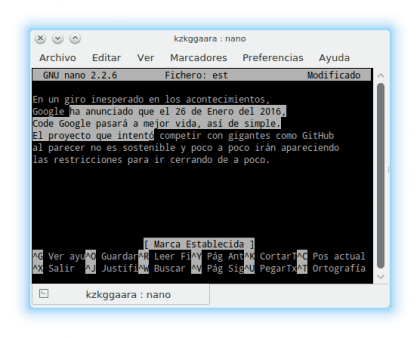
Następne zadanie .. wybór kolumn za pomocą Nano .. 😉
Cóż, jeśli użyjesz myszy i naciśniesz CONTROL podczas dokonywania wyboru, możesz wybrać tryb kolumnowy. Podejrzewam, że musi istnieć sposób, aby to zrobić za pomocą samej klawiatury.
Więc tak, możesz.
Chodzi o to, aby używać tylko kluczy.
Huu to dobre !! naciskając lewy klawisz Ctrl + lewy alt i wybierając myszką, zaznaczenie odbywa się w trybie kolumnowym…. to fantastycznie, bardzo dziękuję za informację.
Czy to samo dotyczy Vima?
Nie, z vimem do skopiowania umieściłeś:
liczba wierszy do skopiowania
Na przykład zakładając, że chcesz skopiować 4 linie:
4yy
Następnie, aby wkleić, wstawiasz p (małe litery), jeśli chcesz wkleić go pod bieżącą linią, a jeśli jest powyżej bieżącego, to P (duże)
Możesz także skopiować (a raczej wyciąć) cały wiersz za pomocą Ctrl + K, a następnie wkleić go również za pomocą Ctrl + U.
Dziękuję Ci bardzo…! Jak zwykle ogromnej pomocy…!
nano r00lz
????
starszy brat?
co to jest?
Od wszechmogącej i nigdy nie mylnej (?) Wikipedii:
Nano (symbol n) to przedrostek systemu międzynarodowego wskazujący współczynnik 10 ^ -9 (nano = dziewięć).
Potwierdzony w 1960 r. Pochodzi od greckiego νάνος, co oznacza „karzeł”.
Google zabrał cię w inną stronę, Nano zawdzięcza swoją nazwę byciu wolnym bratem Pico, obaj mają swój artykuł.
Nano to edytor tekstu dla systemów opartych na Uniksie, takich jak GNU / Linux.
Jeszcze raz:
Starszy brat?
co to jest?
VI GENTLEMEN LUB EMACS… .ale nano ???? ssssshhhhhh
Wybierz nie jest ctrl + 6 ???
nano to edytor terminali, czy to oznacza, że wszystkie polecenia NANO obsługują mnie również w terminalu?
A jak szukać w nano?
Wybierz w Nano to Alt + A, jak umieściłem w poście, tak czy inaczej z Ctrl + G otrzymasz pomoc 😉
Myślę, że + praktyczne jest zaznaczanie lewym przyciskiem myszy i wklejanie środkowym przyciskiem myszy =)
Kiedy jest to serwer, który nie ma interfejsu graficznego, to znaczy nie ma myszy ani niczego podobnego, jest to jedyna opcja
Kopiuję i wklejam myszką, jest łatwiej ... Zaznaczam to, co chcę skopiować, przytrzymując lewy przycisk myszy i przeciągając, następnie przechodzę do miejsca, w którym chcę wkleić i wciskam środkowy przycisk kółka myszy.
A jeśli nie masz myszy w wirtualnych konsolach, wystarczy ją aktywować, to jest usługa gpm.
Wyjaśniona tutaj metoda nie działa dla mnie, lewy alt + a nie działa dla mnie, jeśli wybierzesz lewą kontrolką + 6.
Aby wyszukiwać w nano, użyj control + w i piszesz to, co chcesz wyszukać, jeśli chcesz kontynuować wyszukiwanie, naciskaj Ctrl + w i wprowadź sukcesywnie.
Tak, to działa ... Byłem głupcem, który nie robił rzeczy dobrze.
1 - lewy alt + a i upuszczam je, aby wskazać punkt początkowy, od którego chcę rozpocząć kopiowanie
2 - Poruszam się za pomocą klawiszy strzałek oznaczających to, co chcę skopiować
3 - lewy alt + 6 Kopiuję zaznaczone do schowka buffe (jeśli można to tak nazwać)
4 - Przesuwam się za pomocą strzałek w miejsce, w które chcę trafić
5 - lewy Control + u wklej skopiowany
Lata używania nano, ponieważ spotkałem go, zanim go zobaczyłem, a otwieranie zajmuje mniej czasu niż geany, zastanawiając się, jak do cholery można skopiować / wkleić w nano. Teraz mogę umrzeć w pokoju.
świetnie, nie miałem pojęcia
KZKG ^ Gaara, niezły post. który edytor jest potężniejszy i jaka jest różnica między: prostym edytorem, .. edytorem vi,… edytorem nano? , ... chciałbym wiedzieć, jak pominąć linię i skopiować ... a także wrócić do każdego wymienionego edytora.
Warto wyjaśnić:
Naprawdę nie wiem, dla której wersji Linuksa (moja, Ubuntu 13.10) lub dla której wersji Nano (moja, 2.2.6), ale w moim przypadku wybór nie zadziałał. Polecenie, które działało dla mnie, brzmiało:
Ustaw znacznik wyboru: CTRL + 6 (nie ALT + A, jak wskazuje ten artykuł)
Reszta działała dla mnie:
Wybierz: przesuń kursor zgodnie z tym, co chcesz zaznaczyć.
Kopiuj: ALT + 6
Wklej: CTRL + u
Mam nadzieję, że ktoś ci służy.
muy bueno
Nigdy nie szukałem sposobu kopiowania i wklejania za pomocą nano
teraz będzie mi łatwiej korzystać z nano, gdy nie masz środowiska graficznego
Nano to miłość, Nano to życie <3
„Tweetuję” z NANO, uwielbiam to mówić wiedząc. Zaoszczędziło mi to czasu.
Dzięki za artykuł, nie jest wcale źle, aby rozpocząć i wyjaśnić wątpliwości, gdy masz otwarty plik i jesteś pusty.
Przydatna informacja, jeśli masz tak jak ja serwery linux połączone z Windows przez Putty lub MultiPutty, aby mieć kilka połączeń i chcesz wkleić ze schowka Windows:
1 - W systemie Windows skopiuj swój tekst jak zwykle.
2 - W Linuksie uruchamiasz nano i przechodzisz do strony, którą chcesz wkleić, wciskasz drugi przycisk myszy i wklejasz wszystko.
pozdrowienia
Bardzo dziękuję bracie za wkład, pozdrawiam.
Te polecenia nie działają w moim przypadku, jeśli naciśniesz ALT (lewy) + A otwierasz górne menu, aby ustawić znacznik początkowy (aby móc zacienić tekst do skopiowania), musisz nacisnąć Shift + ALT + A a potem tak, umieść znak początkowy i możesz teraz zacienić ... Ten system jest powolny i nieskuteczny, umieść znak, cieniuj, ostateczny znak, a następnie skopiuj ... Jak łatwo można zacienić za pomocą Shift + Kursory a potem wklej CTRL + V ... Choć nie upraszczam, wolę cieniować, kopiować i wklejać myszką, jest to szybsze i łatwiejsze
2023 i działa świetnie, bardzo dziękuję za pomoc!!!!